Samsung Galaxy S23 Ultra - FAQ
Häufig gestellte Fragen über das Samsung Galaxy S23 Ultra
Antwort:
Samsung verwendet Region Lock, um zu verhindern, dass Handys außerhalb ihrer vorgesehenen Region gehandelt werden. Ein Samsung Smartphone mit Region Lock erkennst Du an dem Aufkleber auf der Verpackung, auf dem steht: "EUROPEAN SIM CARD ONLY".
Dies kann zu Problemen führen, wenn Du eine nicht-europäische SIM-Karte verwenden möchtest. Zum Glück ist es sehr einfach, die Regionssperre zu beheben. Alles, was Du tun musst, ist mit einer europäischen SIM-Karte insgesamt fünf Minuten zu telefonieren. Danach kannst Du jede SIM-Karte, die Du willst, an jedem beliebigen Ort benutzen. Es ist also wichtig, dass Du dies tust, bevor Du ins Ausland gehst, wo Du eine ausländische SIM-Karte benutzen wirst.
Die Region Europa umfasst alle Länder innerhalb der EU, sowie die folgenden Länder: Lichtenstein, Island, Norwegen, Schweiz, Albanien, Andorra, Bosnien und Herzegowina, Mazedonien; (F.Y.R.O.M.), Monaco, Montenegro, San Marino, Serbien; und Vatikanstadt. In diesen Ländern musst Du dir also keine Sorgen um die Regionssperre machen
Antwort:
Wenn Du die Meldung 'Kamerafehler' bekommst, ist das Problem meist leicht zu beheben. Du kannst zunächst versuchen, die Daten aus der Kameraanwendung zu entfernen und ein Software-Update durchzuführen. Bitte folge diesen Schritten:
- Schritt 1: Gehe zu den Einstellungen und dann zu Anwendungen/Anwendungsverwaltung
- Schritt 2: Finde die Kamera-App und klicke sie an.
- Schritt 3: Klicke auf 'Force Stop', dann auf 'Cache löschen' und dann auf 'Daten löschen'
- Schritt 4: Verbinde dein Gerät mit dem WLAN
Schritt 5: Gehe auf Einstellungen, dann auf Geräteinfo und führe ein Software-Update durch.
Wenn diese Schritte nicht funktionieren, gibt es noch eine andere Möglichkeit, den Fehler zu beheben. Das Zurücksetzen deines Geräts auf die Werkseinstellungen wird das Problem fast immer beseitigen. Bitte beachte! Du kannst hierdurch deine Anwendungen und Daten verlieren. Erstelle also zuerst ein Backup. Du kannst einen Reset wie folgt durchführen:
- Schritt 1: Gehe zu den Einstellungen
- Schritt 2: Gehe zu Konten/Benutzer und Backup
- Schritt 3: Klicke auf 'Sicherung und Wiederherstellung erstellen'
- Schritt 4: Klicke auf 'Standarddaten wiederherstellen' und folge den Anweisungen.
Antwort:
Der Speicher deines Telefons kann voll werden, wenn Du viele Apps, Fotos, Videos, Musik oder Kontakte speicherst. Das ist sehr ärgerlich, denn es macht dein Telefon langsamer und sorgt dafür, dass Du keine neuen Fotos oder Apps mehr herunterladen kannst. Leider kann der Speicher deines Telefons nicht mit einer Speicherkarte erweitert werden. Es gibt jedoch noch eine andere Lösung: Nutze Cloud Storage. Du lädst Fotos und Videos in die Cloud hoch und löschst sie dann vom Handy. Die Dateien bleiben über die Cloud auf deinem Smartphone verfügbar, nehmen aber keinen weiteren Platz auf deinem Handy ein. So bleibt dein Handy schnell und Du hast Platz für zum Beispiel neue Apps. Beispiele für Cloud-Speicher sind iCloud, Dropbox, Google Drive und Microsoft OneDrive.
Antwort:
Wenn Du ein Android-Gerät zurückgeben oder zur Reparatur einschicken möchtest, ist es erforderlich, dass Du dein Google-Konto von deinem Gerät entfernst. Folge die nachfolgenden Schritte, um dein Google-Konto zu löschen:
- Gehe zu deinen Einstellungen;
- Klicke auf Konten und überprüfe, ob irgendwelche Google-Konten aufgelistet sind;
- Klicke auf das Google-Konto und wähle Löschen. Dein Google-Konto selbst wird nicht gelöscht, es wird nur von deinem Gerät getrennt.
Antwort:
Bei einigen Handys sind die Frontkamera und der Näherungssensor in den Bildschirm eingebettet. Der Näherungssensor blinkt, sobald Du dein Handy näher an dein Ohr bringst. Es sieht dann so aus, als hättest Du einen toten Pixel auf dem Bildschirm.
Das blinkende weiße Pixel ist kein totes Pixel, sondern der Näherungssensor, der seine Aufgabe erfüllt und den Bildschirm während des Anrufs ausschaltet, um versehentliche Berührungen zu vermeiden.
Antwort:
Wasserschäden an elektronischen Geräten sind in der Regel nicht von der Garantie abgedeckt. Dies liegt daran, dass Wasserschäden zu den Benutzerschäden gehören. Der Hersteller kann darauf keine Garantie geben, da er keinen Einfluss auf die Verwendung des Gerätes hat.
Viele Geräte, wie zum Beispiel Smartphones, Smartwatches und Fitnesstracker, verfügen über ein Wasserdichtigkeitszertifikat, das mit einem Code, wie z. B. IP68 oder 5ATM, angegeben wird. Wasserschäden an diesen zertifizierten wasserdichten Geräten sind jedoch ebenfalls nicht von der Garantie abgedeckt. Der Grund dafür ist, dass die wasserdichte Dichtung deines Geräts durch den normalen Gebrauch einem Verschleiß unterliegen kann. Versuche also immer zu vermeiden, dass dein Gerät nass wird, auch wenn es wasserdicht ist.
Antwort:
Manchmal kann es vorkommen, dass die Sprache bestimmter Standard-Apps auf die Sprache der Herkunft eingestellt ist. Wenn Du die Updates der Galaxy Apps deinstallierst und das Gerät neu startest, sollte der Text auf Deutsch sein. Um dies zu tun, befolge die folgenden Schritte:
- Schritt 1: Gehe zu den Einstellungen und dann zu Anwendungen/Apps
- Schritt 2: Klicke auf ‘Anwendungsmanager’
- Schritt 3: Suche ‘Galaxy Apps’ und klicke darauf
- Schritt 4: Klicke auf ‘Mehr’ in der oberen rechten Ecke
- Schritt 5: Klicke auf die obere rechte Ecke und klicke auf ’Updates löschen’
- Schritt 6: Klicke noch einmal auf 'Löschen'
- Schritt 7: Klicke auf 'Ok'
- Schritt 8: Starte das Handy neu.
Antwort:
Mit Samsung Smart Switch kannst Du einfach und schnell Dateien von deinem alten Handy auf dein neues Samsung Smartphone oder Tablet übertragen. Du kannst praktisch alle Daten übertragen: Apps, Kontakte, Fotos und Videos, Notizen, E-Mails, Dateien, Musik etc. Die Funktion funktioniert für alle Plattformen, es spielt also keine Rolle, ob dein altes Handy oder Tablet auf iOS, Android, BlackBerry oder Windows Phone läuft. Abhängig von deinem alten Gerät wird Smart Switch auf eine der folgenden Arten funktionieren:
- Kabellos von Android/BlackBerry zu Android;
- Kabellos von iCloud zu Android;
- Über ein OTG-Kabel;
Über den Computer.
Der einfachste und schnellste Weg ist die kabellose Übertragung deines Smartphones. Dies ist möglich, wenn dein altes Handy auf Android, iOS oder BlackBerry läuft. Im Prinzip brauchst Du weder ein Kabel noch einen PC. Wenn Du dein Windows Phone Gerät übertragen möchtest, kannst Du dies über deinen Computer tun. Wie es funktioniert Um Samsung Smart Switch zu nutzen, musst Du die Anwendung sowohl auf deinem alten als auch auf deinem neuen Gerät installieren. Du findest die (kostenlose) App in den Application Stores. Sobald Du Smart Switch auf deinen beiden Smartphones/Tablets installiert hast, platziere beide Geräte nebeneinander, um deine Daten drahtlos zu übertragen. Befolge dazu die Anweisungen von Smart Switch. Wenn dein altes Gerät unter iOS läuft, musst Du dich über iCloud anmelden und zuerst ein Back-up auf deinem alten Telefon/Tablet erstellen.
Support
Smart Switch ist auf allen Plattformen verfügbar, funktioniert aber nicht mit sehr alten Versionen der verschiedenen Betriebssysteme. Die folgenden Betriebssysteme werden unterstützt:- Android 4.3 und höher
- iOS 5.0 und höher
- BlackBerry 6 und höher
Windows Phone 7 und höher
Wenn du eine ältere Version eines dieser Systeme hast, versuche bitte ein Software-Update durchzuführen. Wenn dies fehlschlägt, kannst Du deine Dateien leider nicht mit Smart Switch übertragen. Dann solltest Du deine Dateien manuell über deinen Computer oder über ein OTG-Kabel (Micro-USB-Anschluss) übertragen.
Antwort:
Du kannst dein Samsung-Gerät mit einem Kabel an deinen PC anschließen. Stecke hierfür das Kabel in den USB-Anschluss deines Computers.
Du kannst alternativ auch Samsung Kies verwenden. Dieses Samsung-Programm synchronisiert Dateien von deinem Smartphone mit deinem Computer. Du kannst Samsung Kies darüber hinaus auch nutzen, um die neuesten Updates herunterzuladen.
Antwort:
Möglicherweise hast Du TalkBack aktiviert, was bedeutet, dass dein Gerät nicht auf deine Berührungen reagiert. Dies ist eine Funktion von Android, die für blinde und sehbehinderte Menschen entwickelt wurde. In diesem Modus wandelt das Handy den Text auf dem Bildschirm in Sprache um. Du kannst diese Funktion im Einstellungsmenü unter 'Barrierefreiheit' deaktivieren.
Antwort:
Heutzutage sind drei verschiedene Größen SIM-Karten im Umlauf: regulär, micro und nano. Wenn deine SIM-Karte zu klein für dein Handy ist, kannst Du einen SIM-Adapter verwenden. Auf diese Weise wird die SIM-Karte wieder in dein Smartphone passen. Wenn deine SIM-Karte zu groß ist, kannst Du sie mit einem SIM-Kartenschneider zuschneiden.
Antwort:
Google veröffentlicht regelmäßig Updates für die Android-Software. Ob dein Handy ein Update bekommt, hängt von der Art des Mobiltelefons ab. Nicht jedes Gerät ist für alle Updates geeignet. Die Hersteller werden genau bekannt geben, welche Geräte mit dem neuen Update kompatibel sind. Es ist von Land zu Land und von Gerät zu Gerät unterschiedlich, wann ein Update verfügbar sein wird.
Wenn ein Android-Update für dein Handy verfügbar ist, erhältst Du in der Regel eine Benachrichtigung, wonach Du das Update installieren kannst. Du erhältst das Update Over-The-Air (OTA). Das bedeutet, dass Du dein Telefon nicht mit deinem Computer verbinden musst! Die Installation eines Software-Updates kann eine Menge Mobile Daten verbrauchen, daher ist es ratsam, das Update über eine WLAN-Verbindung zu installieren. Du kannst auch manuell in den Einstellungen deines Handys nach Updates suchen.
Antwort:
Zusätzlich zum internen Speicher deines Handys kannst Du auch Cloud Storage nutzen. Hier kannst Du deine Fotos und Videos hochladen, sodass sie nicht mehr auf deinem Handy gespeichert sein müssen. Sie sind immer noch über die Cloud auf deinem Smartphone verfügbar, nehmen aber keinen Platz mehr auf deinem Gerät ein. So bleibt dein Handy schnell und dein Speicher füllt sich nicht so schnell. Beispiele für Cloud-Speicher sind iCloud, Dropbox, Google Drive und Microsoft OneDrive.
Antwort:
Mit der Zeit kann es passieren, dass sich Schmutz und Staub im Ladeanschluss deines Tablets ansammelt. Die kann zur Folge haben, dass dein Kabel nicht mehr gut sitzt und das Aufladen dementsprechend nicht immer funktioniert. Du kannst dieses Problem leicht beheben, indem Du den angesammelten Schmutz und Staub vorsichtig entfernst. Du kannst dies zum Beispiel mit einem Zahnstocher machen. Indem Du vorsichtig an den Kanten und Ecken im Inneren des Ladeanschlusses entlanggehst, kannst Du den angesammelten Schmutz wegkratzen. So kann sich dein Ladekabel wieder mit deinem Gerät verbinden. Achte darauf, dass Du nicht zu viel Kraft aufbringst; oft reicht es, an den Kanten entlang zu schaben. Nachdem Du den Schmutz weggekratzt hast, kann es außerdem helfen, kräftig in den Ladeanschluss zu pusten. Achte aber darauf, dass sich keine Feuchtigkeit im Anschluss ansammelt.
Antwort:
In den meisten Fällen funktioniert das mobile Internet sofort, wenn Du deine Sim-Karte in dein Smartphone einlegst. Ist dies nicht der Fall, musst Du möglicherweise manuell einen APN einrichten. Dies findest Du in den Einstellungen unter Mobile Daten.
Antwort:
Mit der Zeit kann es passieren, dass sich Schmutz und Staub im Ladeanschluss deines Tablets ansammelt. Die kann zur Folge haben, dass dein Kabel nicht mehr gut sitzt und das Aufladen dementsprechend nicht immer funktioniert. Du kannst dieses Problem leicht beheben, indem Du den angesammelten Schmutz und Staub vorsichtig entfernst. Du kannst dies zum Beispiel mit einem Zahnstocher machen. Indem Du vorsichtig an den Kanten und Ecken im Inneren des Ladeanschlusses entlanggehst, kannst Du den angesammelten Schmutz wegkratzen. So kann sich dein Ladekabel wieder mit deinem Gerät verbinden. Achte darauf, dass Du nicht zu viel Kraft aufbringst; oft reicht es, an den Kanten entlang zu schaben. Nachdem Du den Schmutz weggekratzt hast, kann es außerdem helfen, kräftig in den Ladeanschluss zu pusten. Achte aber darauf, dass sich keine Feuchtigkeit im Anschluss ansammelt.
Antwort:
Wenn Du ein Samsung-Produkt zurückschickst oder zur Reparatur einsendest, ist es wichtig, dass Du "Find My Mobile" ausschaltest. Deaktiviere dein Samsung-Konto mit den folgenden Anweisungen:
- Gehe zu findmymobile.samsung.com und melde dich mit deinem Samsung-Konto an;
- Wähle dein Gerät* in der oberen linken Ecke aus;
- Klicke im rechten Menü auf ‘mehr’;
- Klicke dann auf ‘Reaktivierungssperre aufheben’;
Gebe dein Passwort ein und klicke auf ‘Entsperren’.
*Siehst Du dein Gerät nicht? Dann hast Du dein Konto möglicherweise bereits deaktiviert.
Antwort:
Motorola hat eine Anwendung entwickelt, mit der Du dein Android-Handy mit einem Motorola-Produkt verbinden kannst. Diese Anwendung heißt "Motorola Connect". Du kannst diese App im Google Play Store finden. Mit Motorola Connect kannst Du sehen, wo sich die anderen Geräte befinden und zum Beispiel deren Batteriestatus einsehen.
Wenn Du diese App zum ersten Mal verwendest, musst Du zunächst deine E-Mail-Adresse eingeben. Daraufhin wird ein neues Popup-Fenster angezeigt. Erteile der App die Erlaubnis und tippe auf "Weiter". Wenn Du über Aktualisierungen benachrichtigt werden möchten, markierst Du dieses Kästchen auf dem nächsten Bildschirm. Danach ist deine App einsatzbereit und kannst Du dein Handy mit Motorola-Produkten wie z. B.: Keylink, Moto 360, Moto Pulse, Moto Surround und Power Pack Micro verbinden.Antwort:
Du nutzt die MBs aus deinem Datenpaket, wenn Du mobiles Internet nutzt. Wenn Du über eine WLAN-Verbindung verfügst, werden die MBs nicht von deinem Datenpaket abgezogen. Wie schnell Du deine MBs verbrauchst, hängt ganz von der Geschwindigkeit deines Mobilfunknetzes ab, was Du im Internet machst und wie viel Du das Internet nutzt. In der Tabelle unten kannst Du sehen, wie viele MBs Du mit verschiedenen Aktivitäten ungefähr verbrauchst:
Aktivität Durchschnittlicher Verbrauch WhatsApp (nur Text) 0,01 MB pro Nachricht WhatsApp (mit Foto) 0,10 MB pro Nachricht E-Mail (nur Text) 0,01 MB pro E-Mail Website anschauen 1 MB pro Seite Foto hochladen oder mailen 1 MB pro Foto Musik streamen (hohe Qualität) 2 MB pro Minute Videos streamen (z.B. YouTube oder Netflix) 2-5 MB pro Minute Videoanrufe 3 MB pro Minute Apps downloaden Unterschiedlich pro App. Einige beliebte Apps als Beispiel: WhatsApp ist 25 MB, Instagram 83 MB, Facebook 229 MB und Snapchat 118 MB groß. Spiele sind oft noch größer; diese können bis zu 1 GB oder mehr betragen. Bitte beachte, dass die oben genannten Daten für den durchschnittlichen Verbrauch gelten, der tatsächliche Verbrauch kann abweichen. Eine Reihe von Beispielen:
- Je höher die Qualität einer Video- oder Audiodatei ist, desto mehr Daten verbrauchst Du, wenn Du die Datei anschaust oder anhörst;
- Wenn Du eine Whatsapp-Nachricht mit einem Anhang, wie z.B. einem Foto, versendest, kostet dies auch mehr Daten;
- Wenn es mehr Animationen auf einer Webseite gibt, zum Beispiel bewegte Teile oder Werbung, verbrauchst Du auch mehr Daten;
Um MBs von deinem Datenpaket zu sparen, ist es am besten, umfangreiche Anwendungen und Software-Updates herunterzuladen, wenn Du über eine WLAN-Verbindung verfügst. Auf unserer Website kannst Du noch weitere Informationen zum Thema Datenverbrauch finden. Der Einfachheit halber kannst Du davon ausgehen, dass ein durchschnittlicher Nutzer etwa 1000 bis 1500 MB pro Monat verbraucht. Wenn du das mobile Internet intensiv nutzt, ist es besser, sich für einen Datenvertrag mit 2000 oder 3000 MB oder vielleicht mehr zu entscheiden. Du kannst oft bei deinem aktuellen Anbieter überprüfen, wie viele MB Du im Durchschnitt verbrauchst.
Wenn Du 4G oder 4G+ nutzt, werden die Daten schneller verarbeitet. Das bedeutet, dass Du in der gleichen Zeit mehr Daten verbrauchst als mit einer 3G-Verbindung. 4G verbraucht also nicht mehr Daten als 3G, aber weil es schneller arbeitet, werden mehr Daten in der gleichen Zeit verarbeitet. Wenn du eine 4G-Verbindung hast, bedeutet das oft, dass Du mehr Daten verbrauchst, als Du es vielleicht mit 3G gewohnt bist.
Antwort:
Die kurze Antwort: Lösche Apps, Fotos und Videos von deinem Handy.
Die lange Antwort: Ein Handy hat zwei verschiedene Arten von Speicher: Speicher und Arbeitsspeicher (auch bekannt als RAM). Der normale Speicher speichert Dateien, wie zum Beispiel Fotos und Apps. Der Arbeitsspeicher speichert aktive Prozesse temporär. Der Arbeitsspeicher ermöglicht es dir beispielsweise Anwendungen auszuführen.
Wenn Du die Meldung bekommst, dass dein Speicher voll ist, geht es eigentlich immer um den normalen Datenspeicher. Das liegt daran, dass sich zu viele Dateien auf deinem Handy befinden. Beispiele für große Dateien sind unter anderem Fotos, Videos und Apps. Wenn dein Speicherplatz voll ist, musst Du Dateien von deinem Telefon löschen. Du kannst auch Dateien wie Fotos und Videos auf einen Computer übertragen und sie dann von deinem Handy löschen, damit Du sie nicht verlierst. Du kannst auch eine SD-Karte in dein Smartphone stecken, wenn ein SD-Kartenslot in deinem Gerät vorhanden ist. Damit kannst Du Dateien von deinem Speicher auf deine SD-Karte verschieben, um zusätzlichen Platz auf deinem Telefon zu schaffen.
Wenn sich dein Speicher jedes Mal schnell füllt, solltest Du vielleicht deine Kameraeinstellungen überprüfen. Wenn HDR eingeschaltet ist, bedeutet das, dass zwei Kopien von jedem Foto gespeichert werden. Dadurch füllt sich der Speicher deines Handys viel schneller. Wenn Du sie ausschaltest, sparst Du eine Menge Platz! Du kannst auch die Qualität deiner Fotos und Videos reduzieren, damit sie weniger Speicherkapazität beanspruchen.
Antwort:
Wenn dein Handy keine Verbindung zu einem 3G- oder 4G-Netzwerk herstellt, kann dies mehrere Gründe haben.
Option 1: Nur Simslot 1 ist für 3G/4G-Verbindungen geeignet
Es kann sein, dass nur einer der beiden SIM-Slots für 3G- oder 4G-Verbindungen geeignet ist. In diesem Fall kannst Du das Problem lösen, indem Du die SIM-Karte, die Du für 3G-Internet verwenden möchtest, in SIM-Steckplatz 1 einsetzt. Anschließend kannst Du überprüfen, ob deine APN-Einstellungen korrekt sind. Diese Einstellungen sind je nach Anbieter unterschiedlich und können über das Einstellungsmenü angepasst werden.Option 2: Die Verbindung bricht ab
Wenn deine Verbindung abbricht, kannst Du dies oft durch Ausschalten der automatischen Netzwerksuche beheben. Du kannst dann das gewünschte Netz manuell einstellen, indem Du im Einstellungsmenü zu "Mobile Daten" gehst und dir die Netzbetreiber ansiehst.Antwort:
Wenn Du dreimal den falschen PIN-Code eingegeben hast, musst Du deinen PUK-Code eingeben. Wenn Du deinen PUK-Code verloren hast, kannst Du dies wie folgt lösen. Der PUK-Code kann in der persönlichen Umgebung deines Anbieters angefragt werden. Auch die Kontaktaufnahme mit dem Kundenservice deines Anbieters ist eine Möglichkeit. Die Kontaktdaten findest Du auf der jeweiligen Website. Aus Datenschutzgründen haben wir keinen Einblick in deinen PUK-Code oder andere persönliche Daten bei deinem Anbieter. Wir können dir dabei leider nicht helfen.
Antwort:
Alle Handys, die auf unserer Website angeboten werden, sind unverschlüsselt (Ohne Simlock). Du kannst daher jedes Handy mit einer Simkarte von jedem Anbieter nutzen. Achte darauf, dass die Simkarte das richtige Format hat. Es ist also kein Problem, ein separates Handy aus unserer Website zu bestellen und deine jetzige Simkarte zu verwenden.
Antwort:
Es gibt mehrere Möglichkeiten, die Akkulaufzeit deines Geräts zu verbessern. Beende laufende Anwendungen und starte dein Tablet regelmäßig neu. Dadurch werden Anwendungen, die im Hintergrund laufen, geschlossen und somit deine Akkulaufzeit reduziert. Achte auch auf Einstellungen wie GPS, NFC, Bluetooth und / oder automatische Synchronisation. Schalte diese Einstellungen aus, wenn Du sie nicht benutzt. Der Bildschirm eines Tablets ist oft der größte Energieverbraucher. Reduziere standardmäßig die Helligkeit und spare schnell und einfach Energie!
Mehr über die Akkulaufzeit erfährst Du auf unserer Website.
Antwort:
Wenn dein Tablet über einen längeren Zeitraum in Gebrauch ist, wird das Gerät manchmal langsam. Dies kann mehrere Ursachen haben. Wenn Du zum Beispiel viele Anwendungen geöffnet hast, führt das zu einem volleren Arbeitsspeicher. Und das Speichern vieler Dateien oder Anwendungen führt dazu, dass der Speicher voll wird. Lösche einige Dateien, um mehr Speicherplatz zu erhalten. Das Ausschalten von Anwendungen, die im Hintergrund laufen, erfolgt durch Aus- und Einschalten des Tablets. Am besten ist es, dies wöchentlich zu tun.
Weitere Informationen zu diesem Thema findest Du auch auf unserer Website.
Antwort:
Schäden an deinem Gerät kannst Du vorbeugen, indem Du verschiedene Hilfsmittel verwendest, wie zum Beispiel eine Bildschirmschutzfolie oder eine Handyhülle. So werden z.B. Kratzer vermieden. Eine Displayschutzfolie ist eine unsichtbare Schutzfolie, die Du auf den Bildschirm klebst. Hüllen gibt es in vielen verschiedenen Formen und Größen, wie z.B. Hüllen, die die Rückseite schützen und Hüllen, die das gesamte Tablet abdecken. Die verschiedenen Displayschutzfolien und Hüllen kannst Du auf unserer Website finden!
Antwort:
Die Installation einer App kann Viren mit sich bringen. Denke zum Beispiel an Anwendungen, die entwickelt wurden, um seine Nutzer zu betrügen oder Daten zu stehlen. Um das Herunterladen von Viren zu vermeiden, solltest Du die folgenden Vorsichtsmaßnahmen treffen. Wirf zunächst einen kritischen Blick auf den Titel der Anwendung und die Anzahl der Downloads. Wenn eine Anwendung tausende von Downloads und gutes Feedback hat, ist sie zuverlässiger und gehst Du ein geringes Risiko ein. Außerdem solltest Du Apps nur aus dem offiziellen Play Store herunterladen. Zu guter Letzt kannst Du dein Smartphone mit dem Softwarepaket Avira Antivirus Security PRO vor Viren schützen.
Antwort:
Wenn dein Handy schon eine Weile in Gebrauch ist, kann es passieren, dass es langsamer wird. Dies kann verschiedene Ursachen haben. Wenn Du zu viele Anwendungen laufen hast, kann das den Arbeitsspeicher deines Geräts stark beanspruchen. Es ist ebenso möglich, dass der Speicher fast voll ist, da sich viele Dateien oder Anwendungen auf deinem Handy befinden. Lösche ein paar Dateien, um mehr Speicherplatz zu schaffen und dein Handy schneller zu machen. Wir empfehlen außerdem, dass Du dein Mobiltelefon wöchentlich aus- und wieder einschaltest. Dadurch werden Anwendungen, die im Hintergrund laufen, deaktiviert.
Antwort:
Schütze dein Gerät vor Schäden, indem Du Hilfsmittel, wie zum Beispiel einen Screenprotector oder eine Hülle, verwendest. So werden beispielsweise Kratzer vermieden. Ein Screenprotector ist eine unsichtbare Schutzfolie, die Du auf den Bildschirm klebst. Handyhüllen gibt es in vielen verschiedenen Formen und Größen. So gibt es Hüllen, die nur die Rückseite schützen und Hüllen, die das ganze Gerät bedecken.
Antwort:
Bei intensiver Nutzung eines Geräts ist der Akku schnell leer. Es gibt jedoch ein paar Dinge, die Du tun kannst, um die Akkulaufzeit zu verbessern. Beende aktive Anwendungen regelmäßig und starte dein Handy regelmäßig neu. Dadurch werden Anwendungen geschlossen, die im Hintergrund laufen und die Akkulaufzeit verringern! Achte auch auf Einstellungen wie GPS, NFC, Bluetooth und/oder automatische Synchronisation. Schalte diese Einstellungen aus, wenn Du sie nicht benutzt. Der Bildschirm eines Handys ist oft der größte Energieverbraucher. Indem Du die Helligkeit standardmäßig reduzierst, kannst Du schnell und einfach Energie sparen!